
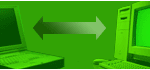
インストールマニュアル
| U+linkを利用するためには、専用の接続ソフトウェア(クライアントツール)をご利用のPCにインストールする必要があります。このマニュアルは、そのクライアントツールをインストールする手順を示したものです。 |
クライアントツールをインストールするためには、ユーザー登録が必要です。
ユーザー登録については、本サービスにお申込み後、管理者が『コントロールパネル』にログインをして設定してください。ユーザー登録により、ユーザごとに『ログインID』と『パスワード』を取得します。この『ログインID』と『パスワード』を、インストールの際に入力していただきます。
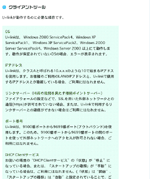 1.クライアントツールをインストールするには、クライアントツールにアクセスをします。インストールを行う前に、ご利用のパソコンの動作環境チェックを行います。「実行」ボタンをクリックしてください。
1.クライアントツールをインストールするには、クライアントツールにアクセスをします。インストールを行う前に、ご利用のパソコンの動作環境チェックを行います。「実行」ボタンをクリックしてください。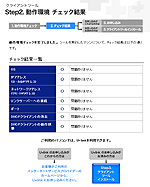 2.動作環境チェック結果において、問題がないことをご確認いただけましたら、「お申し込み」もしくは「Step3.クライアントツールインストール」に進みます。ここでは、「インストール」に進んだ場合を説明します。
2.動作環境チェック結果において、問題がないことをご確認いただけましたら、「お申し込み」もしくは「Step3.クライアントツールインストール」に進みます。ここでは、「インストール」に進んだ場合を説明します。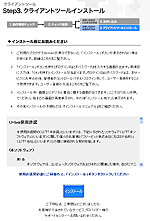 3.ページの内容と使用許諾契約書をよくお読みの上、「インストール」ボタンを押してください。
3.ページの内容と使用許諾契約書をよくお読みの上、「インストール」ボタンを押してください。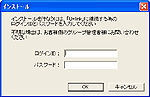 4.インストールボタンを押すと、左の画面が表示されますので、管理者より割り当てられた『ログインID』と『パスワード』を入力して、「OK」ボタンを押してください。
4.インストールボタンを押すと、左の画面が表示されますので、管理者より割り当てられた『ログインID』と『パスワード』を入力して、「OK」ボタンを押してください。※コントロールパネルにログインするための「管理者ID」とは異なります。
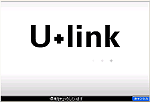 5.認証が成功すると、クライアントツールのダウンロードが開始されます。ダウンロードが開始された後は、「ダウンロード中」 ⇒ 「古いファイルを削除しています」⇒ 「解凍中」⇒ 「インストール中」と順番に表示されます。
5.認証が成功すると、クライアントツールのダウンロードが開始されます。ダウンロードが開始された後は、「ダウンロード中」 ⇒ 「古いファイルを削除しています」⇒ 「解凍中」⇒ 「インストール中」と順番に表示されます。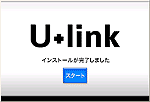 6.インストールが完了しましたら「スタート」ボタンを押して初期セットアップに移ります。
6.インストールが完了しましたら「スタート」ボタンを押して初期セットアップに移ります。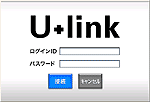 7.セットアップ画面に移ったら、ネットワーク管理者より割り当てられた『ログインID』と『パスワード』を入力して、「接続」ボタンを押してください
7.セットアップ画面に移ったら、ネットワーク管理者より割り当てられた『ログインID』と『パスワード』を入力して、「接続」ボタンを押してください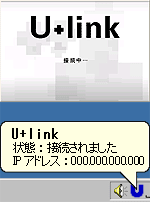 8.入力した『ログインID』と『パスワード』に間違いが無ければ、接続中の画面になり、「U+link」に接続されます。
8.入力した『ログインID』と『パスワード』に間違いが無ければ、接続中の画面になり、「U+link」に接続されます。※「U+link」の設定を行いますと、PCを次回以降起動するときには自動的に「U+link」に接続するようになります。